AVG Antivirus Free è uno dei migliori antivirus gratuiti. Tuttavia, anche un buon prodotto come questo deve essere configurato nel modo giusto. In questo articolo ti mostreremo come fare per avere una protezione ottimale.
AVG Antivirus Free 2015 offre una serie di impostazioni predefinite molto utili, che però non funzionano perfettamente su tutti i computer. Per questa ragione, ti consigliamo di adattare la configurazione in base alle tue esigenze specifiche.
Con le nostre brevi linee guida sarà un gioco da ragazzi e la procedura non ti porterà via troppo tempo.
1. Aprire le impostazioni
Grazie alla presenza di pulsanti di grandi dimensioni, l’interfaccia di AVG suggerisce facilità d’uso. Questi ti consentiranno di accedere alle opzioni principali. Tuttavia, per assicurarti una protezione ottimale, dovrai accedere alle Impostazioni avanzate; basta fare click in alto a destra su Opzioni, quindi su Impostazioni avanzate.

2. Adeguamento dello shield di protezione
Nelle impostazioni, fai click su AntiVirus, nel menu a sinistra. Si aprirà la finestra delle impostazioni disponibili per l’antivirus, ossia le azioni sui file svolte nel sistema e monitorate in background.
In questa schermata tutti i principali meccanismi di protezione sono già attivi. Ti consigliamo di selezionare anche la casella di spunta Segnala set potenziati di programmi potenzialmente indesiderati. In questo modo, AVG proteggerà il tuo computer non solo dalle effettive minacce ma anche dai software che potrebbero arrecare disturbo, quali toolbar installate accidentalmente nel browser oppure utility che si insinuano senza autorizzazione durante la procedura di installazione di altri software.
Non è necessario invece selezionare la casella Attiva scansione completa, in basso; infatti con questa opzione AVG segnala spesso rischi non più attuali contenuti in software ormai datati. Se il tuo sistema è sempre aggiornato all’ultima versione, il fattore di protezione non viene necessariamente incrementato. Tuttavia, nel caso in cui utilizzi software obsoleti su sistemi come Windows XP o in cui non applichi gli aggiornamenti automatici, questa funzione può offrire un ulteriore livello di protezione al tuo sistema.
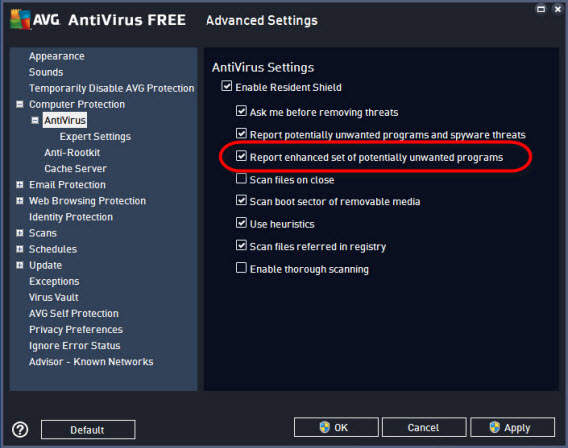
Puoi invece completamente ignorare il sottomenu Impostazioni avanzate. Selezionando l’opzione Scansione di tutti i file, puoi costringere AVG a scansionare tutti i file durante le procedure di caricamento e di scrittura, mentre in base alle impostazioni predefinite, AVG si limita a controllare i tipi di file che vengono infettati più frequentemente, escludendo i file audio e video, in modo da ridurre l’impatto della scansione sulla velocità del PC.

Anche le impostazioni di Rootkit blocker, alla voce Anti-Rootkit, non devono essere modificate. A questo proposito la pagina di Wikipedia dedicata fornisce una descrizione completa dei rootkit.

Anche la voce di menu Server cache non è rilevante. Essa consente ad AVG di contrassegnare determinati file come sicuri ed evita al software di eseguire ripetutamente la scansione. In questo modo le prestazioni del sistema non vengono sovraccaricate. Infatti, AVG li scansionerà nuovamente soltanto in seguito a una modifica oppure alla scoperta di nuovi virus.
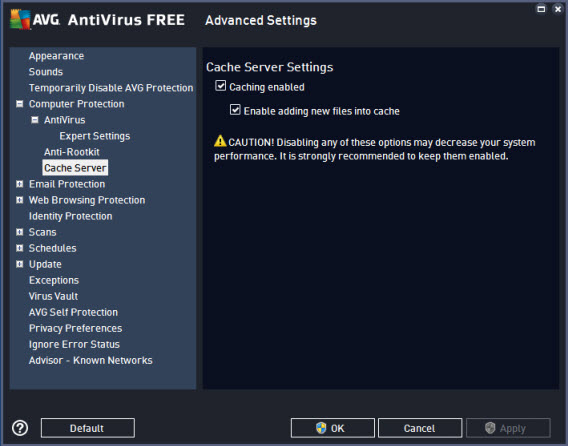
3. Impostare la protezione antivirus per l’email
Con la voce Protezione e-mail, AVG monitora i programmi per la gestione della posta elettronica e ti proteggerà dagli allegati a rischio eventualmente contenuti nei messaggi. Anche se bisogna dire che molti utenti non si avvalgono più di software per la gestione delle mail, perché si affidano completamente a servizi di web mail come Google Mail o Yahoo! Mail.
Utilizzi esclusivamente account web mail?
In questo caso puoi disattivare completamente questo modulo o semplicemente ignorarlo. Inoltre, puoi deselezionare la casella Controlla posta in entrata, per evitare che AVG continui a monitorarli in background.

Impostazioni ottimali per i programmi per la gestione della posta elettronica
Se invece utilizzi un client per la gestione delle mail, per assicurarti una protezione completa, è necessario collegare il tuo AVG Free Antivirus con il programma che utilizzi. Ti suggeriamo, quindi, di attivare le seguenti opzioni:
L’opzione Controlla posta in uscita consente di scansionare tutti gli allegati alle email prima di procedere all’invio, in modo da proteggere il destinatario da eventuale software dannoso.
Modifica oggetto di messaggi infetti inserisce nel campo dell’oggetto di una mail potenzialmente pericolosa il testo***VIRUS***, per facilitare al massimo l’identificazione di mail pericolose.
Segnala set potenziati di programmi potenzialmente indesiderati corrisponde alla funzione che abbiamo descritto sopra, disponibile anche nel pannello di protezione, e segnala la presenza di software potenzialmente nocivo negli allegati alle email, come, ad esempio le toolbar. La funzione è utile, tuttavia è necessario considerare che AVG contrassegnerà con il testo***VIRUS*** nel campo dell’oggetto le mail in cui viene rilevato questo tipo di allegati.
Ti consigliamo di attivare anche l’opzione Abilita scansione completa. Come abbiamo già spiegato in precedenza, con questa funzione AVG segnala spesso pericoli non più attuali contenuti in software ormai obsoleti. Tuttavia, nello scanner email, questa funzione ha un’utilità aggiuntiva: anche se il vostro sistema è sempre aggiornatissimo, in alcuni casi, è possibile avvisare il mittente o il destinatario di un messaggio di posta della presenza di eventuali rischi. Del resto, è possibile che non tutti gli utenti abbiano un sistema così aggiornato come il tuo.
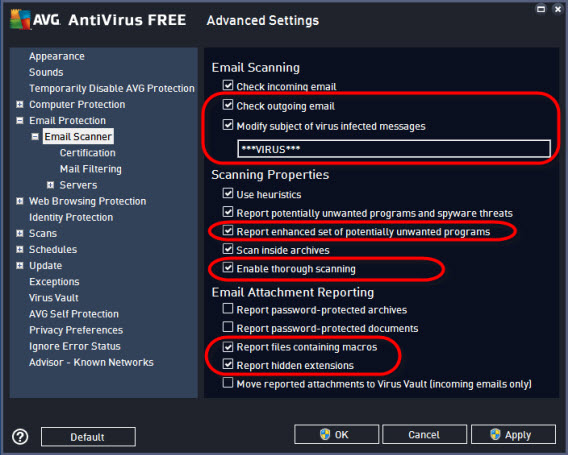
Hai anche la possibilità di attivare la casella di spunta Rapporto file contenenti macro e Rapporto estensioni nascoste, per ricevere notifiche da AVG quando determinati file contengono del codice programma. Sebbene nella maggior parte dei casi questi non siano pericolosi, quando ricevi un’email contenente queste informazioni puoi richiedere ulteriori informazioni, quindi decidere in autonomia se utilizzare quei file oppure no.
Importante: le opzioni Segnala set potenziati di programmi potenzialmente indesiderati, Abilita scansione completa, Rapporto file contenenti macro e Rapporto estensioni nascoste incrementano il fattore di protezione. Questo significa che quando AVG lancia un allarme, non si tratta sempre di un effettivo pericolo. Quando si riceve un messaggio di avvertimento è sempre meglio confrontarsi con il mittente o con un esperto.
Impostazioni del server
Per un corretto funzionamento della protezione delle email, è necessario collegare AVG al client di posta elettronica e al server di un provider di servizi email, come, ad esempio, Google Mail.
- Alle voci POP3, SMTP o IMAP imposta AVG come programma antivirus del tuo client di posta.
- Nel client email impostare AVG come server di posta elettronica, al posto di quello del provider.
I dati necessari per svolgere questa operazione sono disponibili nelle pagine dell’assistenza di AVG.

4. Impostazioni di scansione
Alla voce Scansioni/Scansione intero computer sono contenute le impostazioni della scansione antivirus del disco rigido. Questa opzione non esamina soltanto i file che vengono caricati, ma tutti i file salvati sul computer in base all’ordine di archiviazione.
Nel caso in cui voglia evitare la raccolta di dati random da siti Web, ti consigliamo di selezionare la funzione descritta in precedenza Segnala set potenziati di programmi potenzialmente indesiderati e Scansione cookie di rilevamento per evitare di scaricare toolbar e altri software a rischio. AVG rileva automaticamente questi file contenenti cookie nel corso della scansione e li elimina direttamente dal disco rigido.
Attenzione: in alcuni siti Web, i cookie di rilevamento servono per immagazzinare dati relativi agli utenti o alle impostazioni, per evitare la digitazione a ciascun nuovo accesso. In seguito all’eliminazione dei cookie questi dati non saranno più disponibili e quando accederai alle pagine web per cui avevi memorizzato i dati d’accesso, queste verranno visualizzate vuote come se fosse il tuo primo login o se le avessi aperte dal computer di terzi.
Attivando l’opzione Scansione all’interno degli archivi, AVG esegue la scansione anche dei file contenuti negli archivi ZIP e RAR. Ti consigliamo di attivare questa opzione per godere di una protezione ottimale. Tuttavia, se deciderai di attivarla, devi mettere in conto una maggiore durata della scansione poiché dovranno essere estratti tutti i dati. Tuttavia, durante la scansione l’aspetto più importante è l’accuratezza e non la velocità.
La funzione illustrata sopra Attiva scansione completa può essere selezionata anche da questa schermata, nel caso in cui tu non sia sicuro circa il livello di aggiornamento del sistema.
L’opzione per la protezione anti-rootkit in questo caso ha senso, pertanto attiva Ricerca di rootkit. Inoltre ti consigliamo di selezionare la casella Tutti i tipi di file, tra le opzioni di scansione. Questa selezione, però, dilata considerevolmente i cicli di scansione. Se deciderai di attivare anche la funzione di pianificazione che descriveremo in seguito, la durata maggiore della scansione non dovrebbe influire eccessivamente.

5. Protezione antivirus per dispositivi USB e rimovibili
Attivando la Scansione dispositivo rimovibile, AVG scansiona automaticamente le chiavette USB e gli altri supporti esterni, non appena saranno collegati al PC. Tuttavia, fai attenzione a non selezionare la voce Correggi/rimuovi infezioni da virus senza richiedere conferma. Infatti, AVG potrebbe cancellare automaticamente file da chiavette USB di terzi e questo potrebbe causare frustrazione.
Anche in questa schermata è possibile attivare le opzioni Segnala set potenziati di programmi potenzialmente indesiderati, Scansione cookie di rilevamento e Attiva scansione completa. La voce Scansione all’interno degli archivi non è molto sensata per i dispositivi rimovibili, poiché innanzitutto la scansione delle chiavette USB è estremamente lenta e, in secondo luogo, perché lo shield di protezione è sempre attivo.

6. Pianificazione accurata della scansione
Alla voce Pianificazioni/Scansione pianificata, fai click su Abilita questa attività, per attivare la pianificazione della scansione.
Con le impostazioni illustrate sopra, ti consigliamo di eseguire la scansione con frequenza settimanale per avere un risultato particolarmente accurato. Seleziona Esegui a un orario specifico, indicando un giorno della settimana e un orario in cui probabilmente non avrai la necessità di fare un uso intenso del PC.
Selezionando la casella Esegui all’avvio del computer se l’attività non è stata eseguita, la scansione pianificata viene eseguita anche se il PC non è in uso nell’orario definito. AVG Antivirus Free eseguirà semplicemente la scansione più tardi, quando il PC verrà acceso nuovamente. Nel caso in cui questo non sia il momento adatto per la scansione, ad esempio se stai lavorando, puoi comunque interromperla o metterla in pausa manualmente.
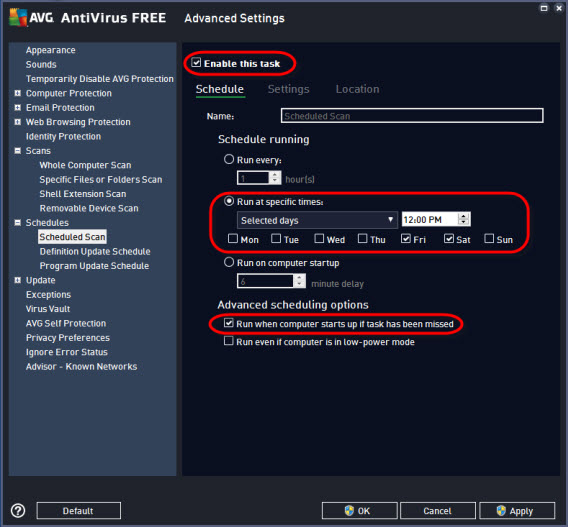
7. Icona della barra delle attività
Ti accorgerai che AVG sta eseguendo la scansione del tuo disco rigido perché al centro dell’icona di AVG, in basso a destra, comparirà un triangolo bianco. Nel caso in cui le prestazioni del tuo PC subiscano un rallentamento eccessivo, hai anche la possibilità di modificare la velocità di scansione, o di metterla in pausa o, ancora, di interromperla completamente.
Pausa/Interrompi: fai doppio click sulla piccola icona e, nella finestra della scansione in alto a destra, fai click su Pausa/Stop.
Rallenta scansione: fai click con il tasto destro del mouse sulla piccola icona di AVG, quindi su Esegui scansioni/Imposta priorità per tutte le scansioni.
- Sensibile all’utente: AVG Free regola automaticamente la velocità della scansione.
- Bassa/media: la durata della scansione è lunga ma ha un impatto minore sulle prestazioni del sistema.
- Alta: la scansione più veloce possibile, ma le prestazioni del PC sono notevolmente rallentate.
![]()
Se avrai seguito i nostri suggerimenti, il tuo sistema sarà protetto alla perfezione. Lo shield di protezione in costante attività non ha un forte impatto negativo sulle prestazioni di sistema e grazie alla modalità di scansione intensiva, AVG non è soltanto in grado di rilevare molti rischi, ma anche numerosi programmi pericolosi.
Devi avere ben chiaro che non tutti i messaggi di errore indicano un’effettiva infezione virale. In ogni caso, AVG ti fornirà informazioni piuttosto precise sugli elementi rilevati dal software e, in caso di emergenza, potrai eseguire una rapida ricerca su Internet.
Per saperne di più su sicurezza e antivirus:
Comparativa antivirus 2014: scopri quel è il migliore!
BitLocker l’alternativa a TrueCript per criptare chiavette e hard disk esterni in Windows
BitLocker l’alternativ a a TrueCript per criptare i dati del tuo hard disk Windows
La sicurezza nel cloud: app per la crittografia di Dropbox, OneDrive e simili
Una password per ogni app e dispositivo: la protezione efficace del tuo account Google

